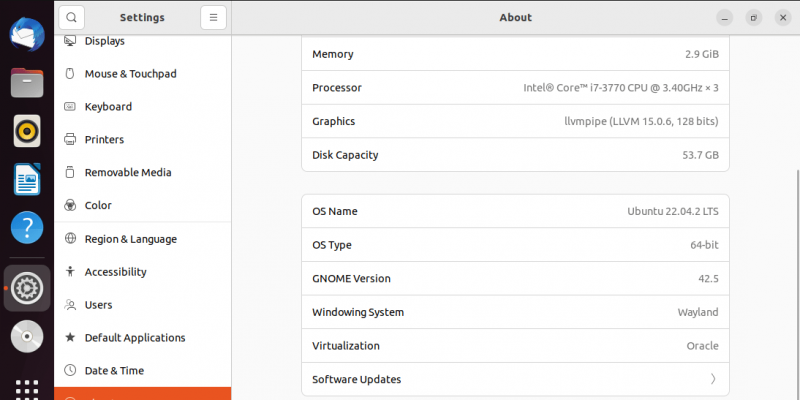
- 如果你正在使用Ubuntu 22.04 Server Linux并想安装其默认的Ubuntu桌面环境,则可以按照以下步骤操作:
Ubuntu 22.04(也称为Jammy JellyFish)是Ubuntu 20.04的长期版本和继任者。 Jammy的桌面镜像提供了一个GUI桌面环境。 Ubuntu的默认UI是流行的Gnome桌面环境,但进行了定制,使其更直观,易于操作。但是,如果你已经安装了Ubuntu 22.04 Server镜像,它不提供GUI,而是提供命令行界面来操作和管理系统,但现在想要图形用户界面而不必重新安装它。那么我们将在这里讨论如何操作?
本文中,我们尝试解释在Ubuntu 22.04中安装默认桌面环境所涉及的所有步骤。
步骤1:访问命令终端
如果Ubuntu 22.04已安装在您的本地计算机上,则直接访问Ubuntu 22.04的命令终端,而远程服务器用户可以选择SSH。
步骤2:更新Ubuntu 22.04软件包
在安装桌面环境之前,我们必须确保我们的系统已经更新到最新版本。因此,我们只需运行以下系统更新命令即可。
sudo apt update && sudo apt upgrade -y它会询问您的密码,请输入密码并完成更新过程。
步骤3:安装Ubuntu桌面环境
在您的现有Ubuntu 22.04 Jammy或任何其他版本上安装默认的Gnome Ubuntu桌面环境非常简单。你不需要添加任何第三方仓库或破坏一些代码。只需使用Ubuntu的默认软件包管理器APT和将自动安装Ubuntu桌面的软件包名称即可。
sudo apt install ubuntu-desktop除了默认的桌面环境外,上述命令还会安装GNOME Shell、常用应用程序和相关软件包。安装过程可能需要一些时间,具体取决于你的网速。它将占用约2GB的空间。
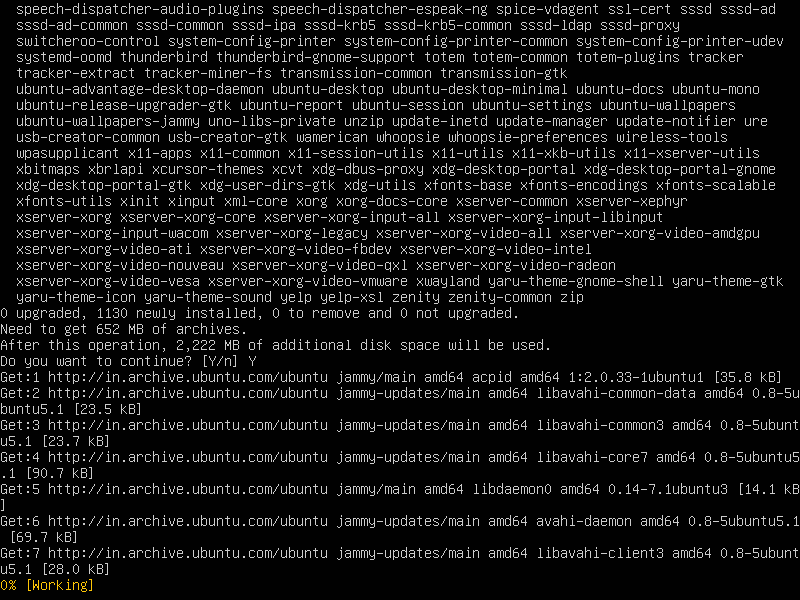
步骤4:重启服务
在安装过程中,你将被提示重启系统服务。使用箭头键并使用空格键逐个选择它们。之后使用Tab键选择OK按钮并按Enter键。
步骤5:重启Ubuntu 22.04系统
为了应用系统在安装Ubuntu桌面环境期间所做的更改,我们必须重新启动系统。下面是要执行的命令:
sudo reboot步骤6:登录Gnome桌面环境
在重新启动Ubuntu 22.04或任何其他版本后,你将拥有GUI而不是命令行登录界面。选择用户名,如果你有多个则会显示所有。之后输入密码并登录。
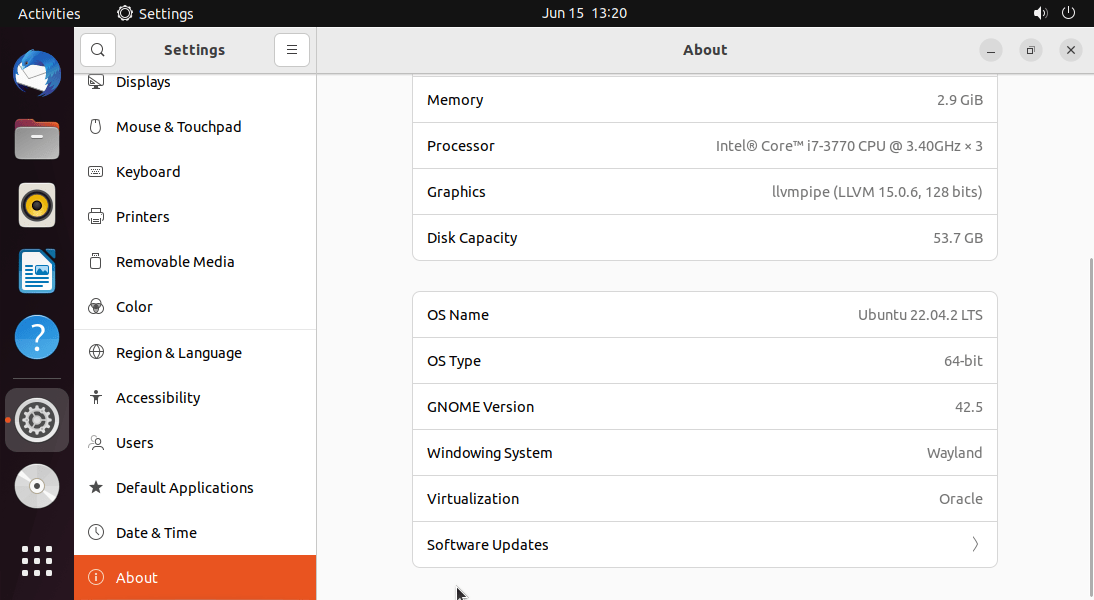
按照本教程的步骤,你将在系统上拥有Ubuntu的默认Gnome桌面环境,而不会出现任何错误或问题。探索各种可用的定制选项,以个性化你的Ubuntu体验。






















